4 Phần mềm Giảm dung lượng Video miễn phí, tốt nhất 2020
Dung lượng video lớn đang là vấn đề được rất nhiều người quan tâm khi muốn truyền tải video cho người khác hoặc lưu trữ trên máy tính. Bởi việc lưu trữ quá nhiều video trong máy sẽ khiến các thiết bị điện tử bị giảm dung lượng khiến máy trở nên chậm hơn so với bình thường.
Thấu hiểu vấn đề đó, sau đây chúng tôi sẽ hướng dẫn cho bạn một số cách làm giảm dung lượng video mà không ảnh hưởng đến chất lượng video.
Mời các bạn tham khảo những thông tin đó ở trong bài viết dưới đây.
Cách làm giảm dung lượng video bằng phương pháp thông thường
Những video có dung lượng lớn thường sẽ có độ phân giải cao nên sẽ chiếm rất nhiều dung lượng và thời gian để có thể tải về. Không chỉ có vậy, những video có dung lượng lớn cũng đồng thời tốn nhiều dung lượng máy để lưu trữ. Vì vậy, khi này nhiều người đã nghĩ đến cách làm giảm dung lượng video.
Đối với cách làm giảm dung lượng video thông thường thì có 2 cách xử lý như sau:
Cách 1: Làm ngắn video: Khi này bạn có thể cắt bỏ đi những đoạn của video không cần thiết khỏi tổng thể cả đoạn video để làm ngắn video lại. Khi video ngắn lại thì dung lượng cũng sẽ từ đó mà suy giảm.
Cách 2: Cắt âm thanh không cần thiết: Âm thanh cũng là một yếu tố có ảnh hưởng đến dung lượng video. Vì vậy, để làm giảm dung lượng thì bạn cũng có thể loại bỏ những âm thanh nào mà bạn cảm thấy không cần thiết ra khỏi âm thanh.
Top 4 Phần mềm Giảm dung lượng video tốt nhất 2020
Như các bạn đã biết, cuộc cách mạng công nghệ 4.0 hiện nay diễn ra với tốc độ nhanh chóng và đang bùng nổ mạnh mẽ.
Chính điều này đã tác động lớn đến sự ra đời của các phần mềm điện tử, trong đó có phần mềm làm giảm dung lượng video.
Các bạn nếu như đang có mong muốn làm giảm dung lượng video mà vẫn giữ nguyên được chất lượng thì có thể tham khảo một số cách sau đây.
1. Cách làm giảm dung lượng video bằng phần mềm VLC
Phần mềm VLC là phần mềm dùng để nghe nhạc, xem và xử lý các tệp tin video phổ biến đang được rất nhiều người sử dụng. Phần mềm này có giao diện là màu cam thuận mắt với các tính năng đơn giản và dễ sử dụng.
Cách làm giảm dung lượng video bằng phần mềm này như sau:
Bước 1: Đầu tiên bạn cần tải phần mềm phù hợp với hệ điều hành máy tính của mình. Sau đó tiến hành cài đặt bằng cách vào Media -> Convert/Save (chuyển đổi/lưu).
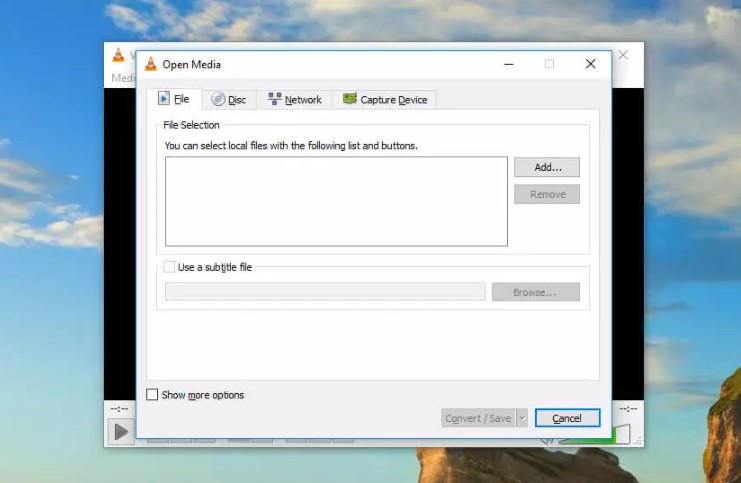
Bước 2: Tiếp theo bạn ấn vào Add và chọn tệp video của bạn muốn giảm dung lượng.
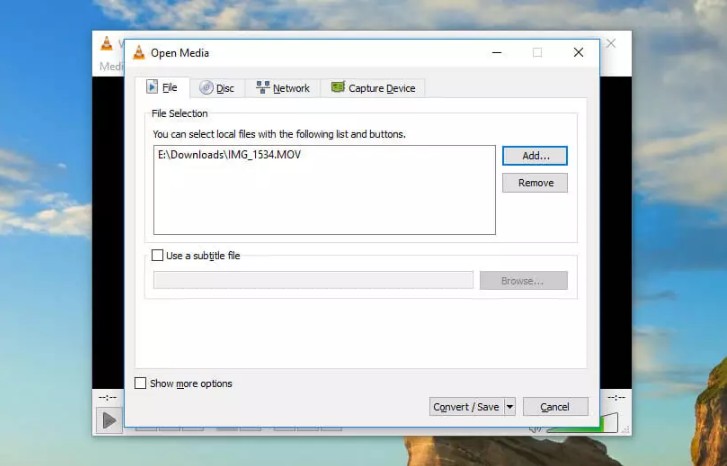
Bước 3: Sau đó bạn ấn vào Convert/Save để hiển thị các tùy chọn chuyển đổi. Trong danh sách được hiển thị, bạn chọn loại chuyển đổi mà bạn muốn.
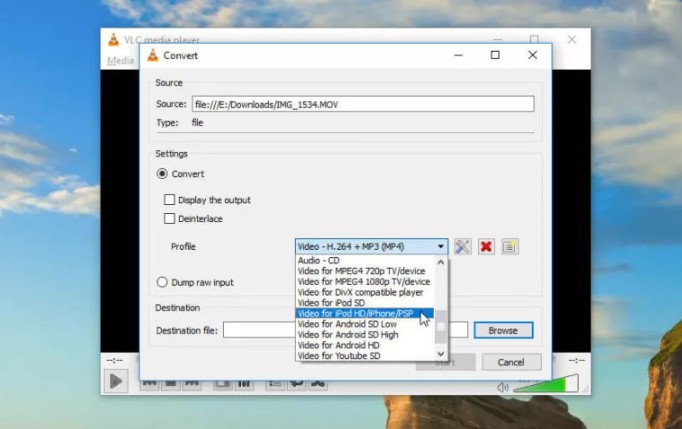
Bước 4: Tiếp theo bạn tiến hành thay đổi độ phân giải của video bằng cách: Vào Settings (cài đặt) phía bên phải Profile (hồ sơ) của tệp tin rồi chọn tab Resolution (độ phân giải). Say đó bạn tiến hành điều chỉnh tỉ lệ theo ý muốn của bạn.
Bước 5: Bấm Save (lưu) vào vị trí ổ đĩa mà bạn cần lưu rồi chọn nút Browse.
2. Shotcut – Phần mềm giảm dung lượng video được ưu chuộng
Shortcut cũng là một phần mềm nén dung lượng video đang được rất nhiều người ưa chuộng. Phần mềm này ngoài chức năng giảm dung lượng video còn hỗ trợ cho người dùng tạo hiệu ứng, hỗ trợ định dạng, sửa âm thanh,…
Sử dụng phần mềm Shotcut giảm dung lượng video như sau:
Bước 1: Việc đầu tiên mà bạn cần làm đó chính là tải xuống phần mềm Shotcut. Sau đó cài đặt, mở ứng dụng ra và chọn video mà bạn muốn giảm.
TẢI SHOTCUT
Bước 2: Chọn video xong bạn nhấn chọn nút Export để tiến hành chuyển đổi video đó qua định dạng mới. Khi này, bạn sẽ thấy hiện ra nhiều tùy chọn, thông thường sẽ chọn định dạng H.264 Baseline Profile.
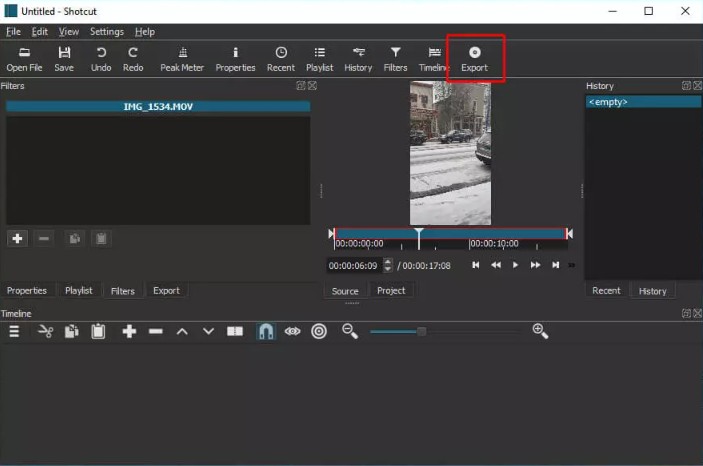
Bước 3: Chọn xong bạn tiến hành thay đổi độ phân giải bằng cách điều chỉnh thông số ở mục Resolution (độ phân giải) và Aspect ratio (tỉ lệ khung hình).
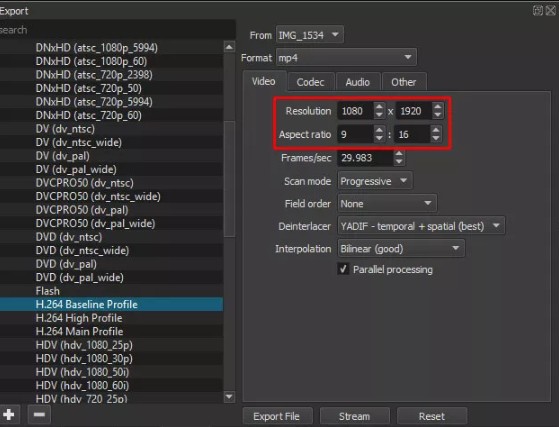
3. QuickTime Player – Phần mềm giảm dung lượng video đơn giản
Một phần mềm xử lý video khác cũng đang được ứng dụng và sử dụng phổ biến đó chính là phần mềm QuickTime Player.
Phần mềm này bao gồm rất nhiều chức năng tuyệt vời vời giúp bạn có thể chỉnh sửa video hiệu quả cũng như hỗ trợ làm giảm dung lượng video nhanh chóng.
Phần mềm làm giảm dung lượng QuickTime Player có cách sử dụng như sau:
Bước 1: Bạn tải ứng dụng và sau đó ở ứng dụng bạn vào File -> Open File để chọn video cần giảm dung lượng.
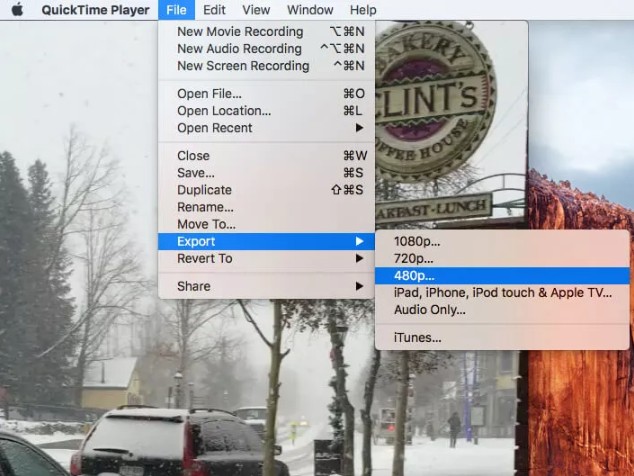
Bước 2: Tiếp tục bạn vào File -> Export As, khi này 4 tùy chọn về chất lượng video sẽ hiện ra.
Bước 3: Chọn chuyển đổi chất lượng video theo yêu cầu mong muốn của bạn.
4. Format Factory – Phần mềm giảm dung lượng video giữ nguyên chất lượng
Nếu bạn là một người làm video lâu năm hay các công việc có liên quan tới video, âm thanh thì chắc hẳn phải biết đến phần mềm đa chức năng Format Factory. Phần mềm này nổi tiếng vói nhiều chức năng khác như như cắt ghép video, audio hay các loại đa phương tiện.
Và là một phần mềm chỉnh sửa video nổi tiếng thì tính năng giảm dung lượng video chắc chắn không thể thiếu trên phần mềm Format Factory rồi. Với Format Factory, bạn có thể giảm dung lượng video xuống đáng kể có thể đến hàng chục MB mà chất lượng không thay đổi nhiều.
Sau đây là hướng dẫn giảm dung lượng video trên Format Factory:
Bước 1: Đầu tiên, bạn cần tải phần mềm Format Factory về máy tính.
TẢI FORMAT FACTORY
Bước 2: Khởi động phần mềm Format Factory lên và chọn Mp4 như hình bên dưới.
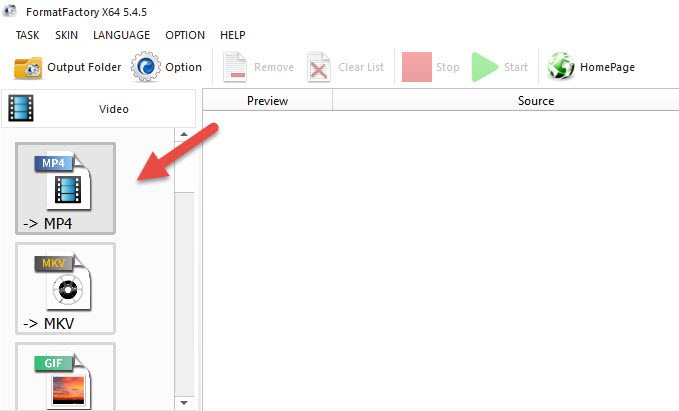
Bước 3: Click chuột trái vào Output Setting để thiết lập cài đặt để giảm dung lượng cho video.
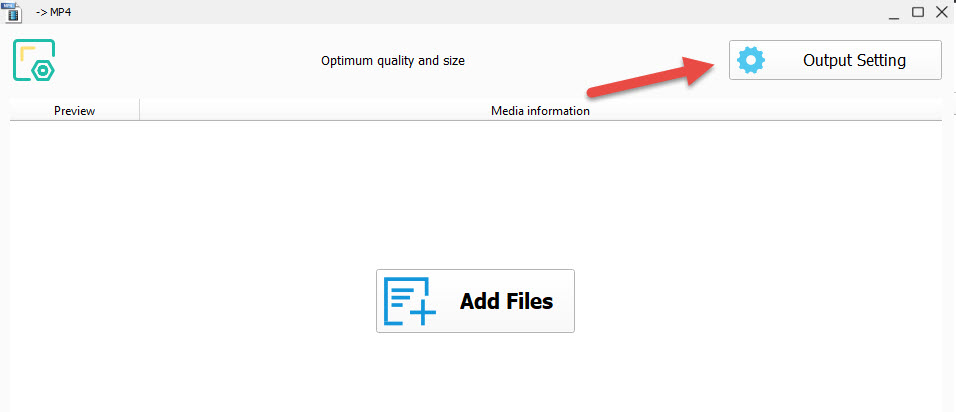
Bước 4: Tại đây, bạn có thể tùy chỉnh các thông số phía dưới để giảm dung lượng cho video. Sau khi đã thiết lập xong các thông số rồi, bạn nhấn OK để lưu thiết lập. Hoặc bạn có thể chọn Save As và nhấn OK, nó sẽ lưu lại cài đặt và có thể dùng lại thiết lập này những lần sau.
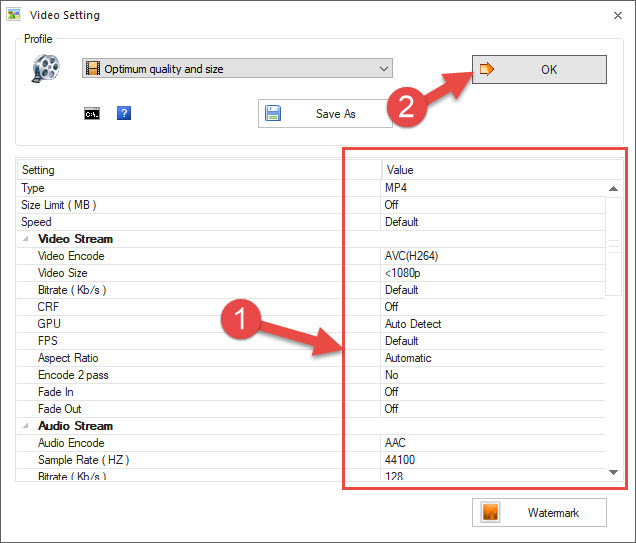
Bước 5: Chọn Add File và chọn file cần nén dung lượng lên. Nhấn Open để thêm vào.
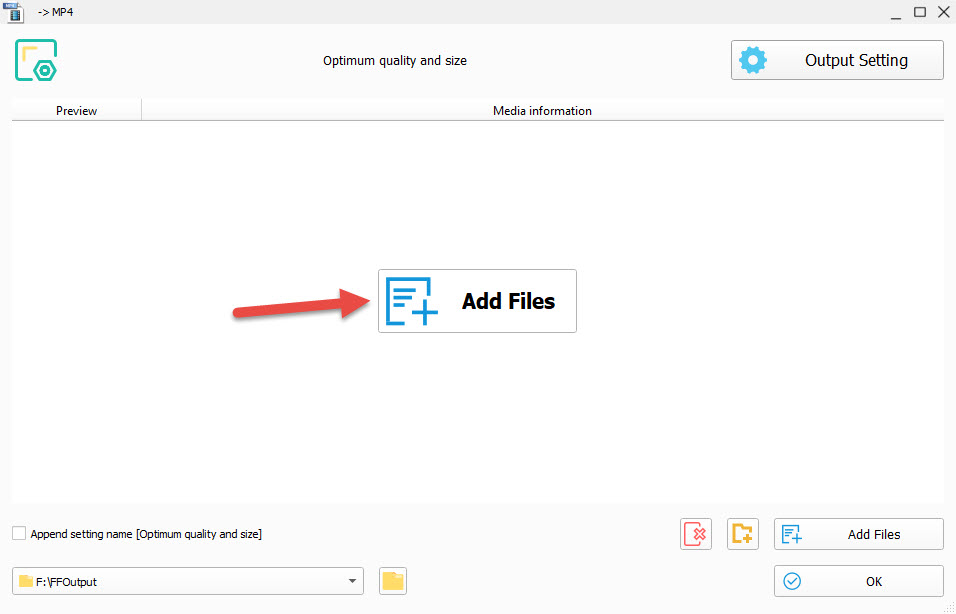
Bước 6: Tiếp đến, bạn chọn thư mục để chưa file Output ( file đã nén) và nhấn vào nút OK để khởi động quá trình nén video. Nhấn nút “Start” ( nút màu xanh trên thanh Menu ) để bắt đầu nén.
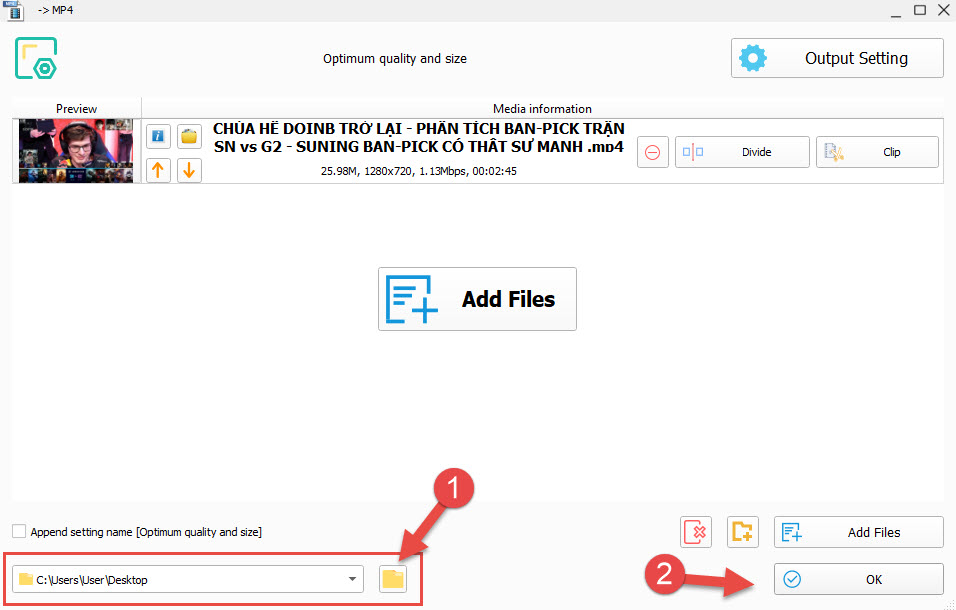
Bước 7: Chờ 1 lúc để phần mềm xử lý. Sau khi hoàn thành ( completed) thì bạn vào thư mục mà bạn đã chọn lưu file vừa nãy để xem video.
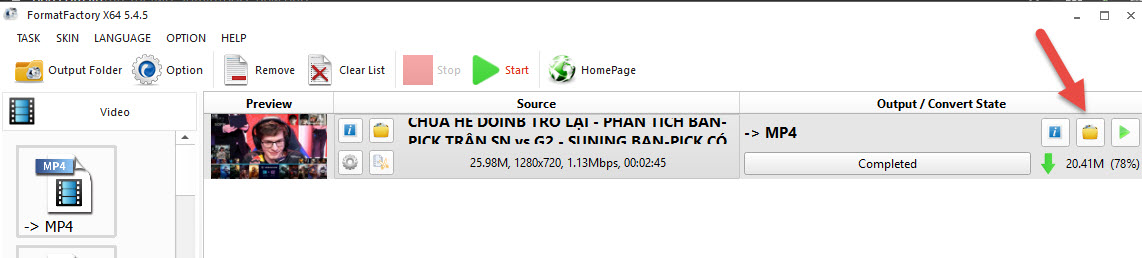
Trên đây là một số cách làm giảm dung lượng video mà chúng tôi muốn chia sẻ với bạn.
Hy vọng thông qua bài viết này bạn đã biết cách làm giảm dung lượng video mà vẫn đảm bảo chất lượng video được tối ưu nhất.
Mọi ý kiến thắc mắc nào khác các bạn có thể liên hệ hotline để được hỗ trợ giải đáp thắc mắc nhanh chóng.
Có thể bạn quan tâm:
- TOP 5 Phần mềm đổi đuôi Video nhanh, chất lượng HD 2020
- TOP 5 Phần mềm Xem Video cho PC tốt nhất, miễn phí 2020
- 5 Phần mềm chỉnh sửa Video Miễn phí + Tốt nhất 2020
- Share CrocoBlock key trọn đời Download Crocoblock Free
- Cung cấp tài khoản nghe nhạc đỉnh cao Tidal Hifi – chất lượng âm thanh Master cho anh em mê nhạc.
- Cách chuyển hệ điều hành Android sang iOS cực đơn giản, nhanh chóng – friend.com.vn
- Cách kết nối điện thoại với máy tính qua wifi, không cần cáp
- Đăng ký email mới với đuôi email friend.com.vn miễn phí (cập nhập mới nhất 2021) – blogkienthuc247
- 13 mẫu thiết kế card visit miễn phí tuyệt đẹp dành cho bạn !
- 55 năm – sức sống con đường Hạnh Phúc huyền thoại – Báo Hà Giang điện tử
Bài viết cùng chủ đề:
-
Top phần mềm tìm hiển thị lời bài hát
-
3 Cách khắc phục tình trạng file Excel bị nặng, chậm, mở lâu
-
[HOT] 5 trang gõ CAPTCHA kiếm tiền online uy tín nhất 2021
-
Mẹo Thi Lý Thuyết Bằng C Dễ Nhớ Nhất – Thi Đậu 100%
-
Top 5 phần mềm dịch tiếng Anh cho máy tính chuẩn nhất
-
Hình nền thần tài đẹp nhất
-
TOP 10 ứng dụng xem tivi trực tuyến trên điện thoại Android, iPhone – Thegioididong.com
-
VK – Mạng xã hội nổi tiếng thế giới – Download.com.vn
-
Cách đặt iPhone/iPad vào chế độ DFU để khôi phục – QuanTriMang.com
-
Hướng dẫn cách lấy dữ liệu từ điện thoại chết nguồn
-
Share Acc Vip Fshare 2018 – Tài Khoản Fshare Vip Tốc Độ Cao
-
Cách cài Ubuntu song song với Windows 10, 8, 7 UEFI và GPT
-
[Update 2021] Cách giảm dung lượng ảnh trên điện thoại
-
Khuyến mãi hấp dẫn cho Tân sinh viên 2016 mạng Viettel
-
“Tất tần tật” kinh nghiệm mua vé máy bay bạn không nên bỏ qua!
-
4 cách định vị Zalo người khác đang ở đâu, tìm vị trí qua Zalo













